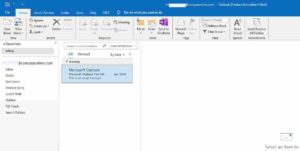Configurar Outlook amb SSL
Configura el teu correu a Outlook amb SSL per gestionar de manera segura els teus missatges personals o professionals en pocs passos!
PAS 1
- Obre l’aplicació de Outlook al teu ordinador. Si encara no la tens instal·lada, pots descarregar-la des del lloc web de Microsoft .
- Si és la primera vegada que obres Outlook, se’t demanarà automàticament que configuris un compte. Si ja tens un compte configurat i vols afegir-ne un de nou com mostra la segona captura i la tercera , fes aquests passos:
- Fes clic a la pestanya Arxiu a la part superior esquerra de la finestra de Outlook.
- A la columna de l’esquerra, selecciona Afegir compte.
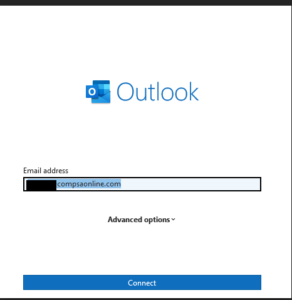
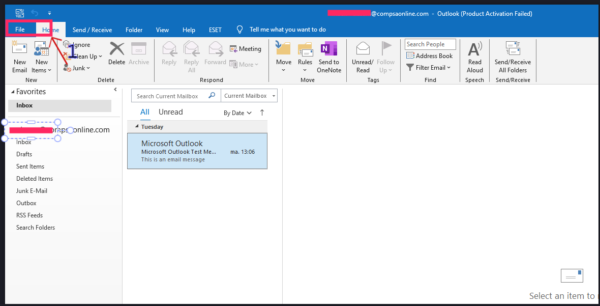
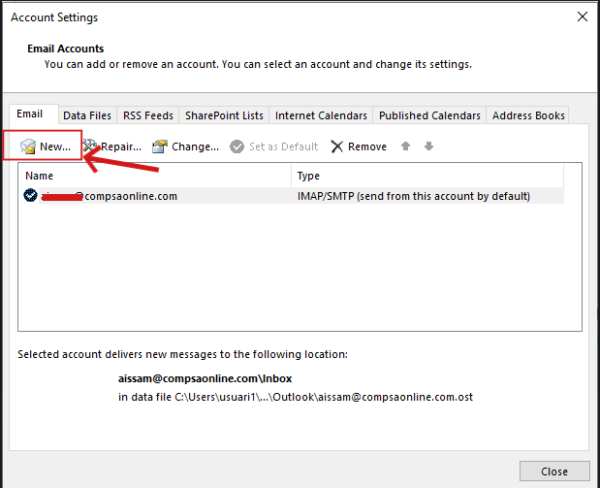
PAS 2
- A l’assistent que apareix per afegir un compte, se’t demanarà que introdueixis la teva adreça de correu electrònic.
- Introdueix la teva adreça de correu creada (per exemple,
usuari@compsaonline.com). - Fes clic a Conectar o Següent per continuar.
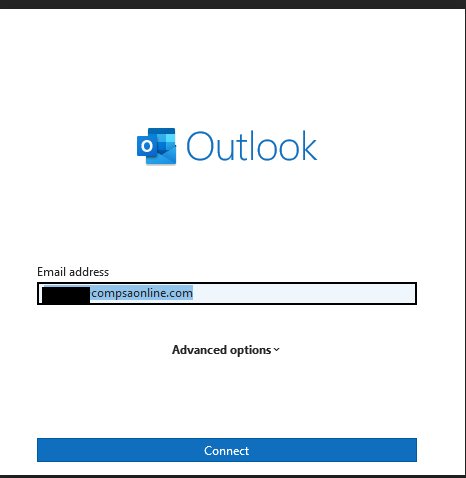
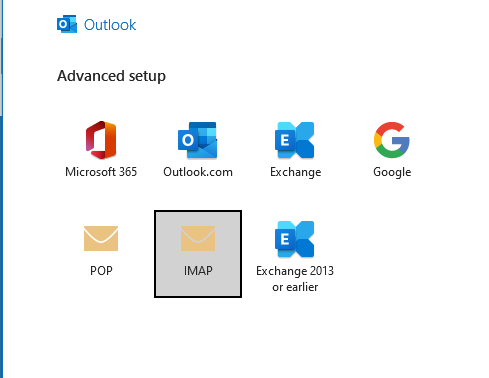
PAS 3
- Després de fer clic a Conectar, si Outlook no aconsegueix detectar els servidors automàticament, veuràs una opció per Configurar manualment els servidors o Opcions avançades.
- Selecciona l’opció per a la configuració manual i, quan se’t demani, introdueix les dades dels servidors:
- Per Veure les Condiguracions del teu Domini Pots vistar [Config Domini]
- Autenticació:
- Assegura’t que en la secció d’autenticació s’utilitzi el mateix nom d’usuari i contrasenya del teu compte de correu.
- Assegura’t que en la secció d’autenticació s’utilitzi el mateix nom d’usuari i contrasenya del teu compte de correu.
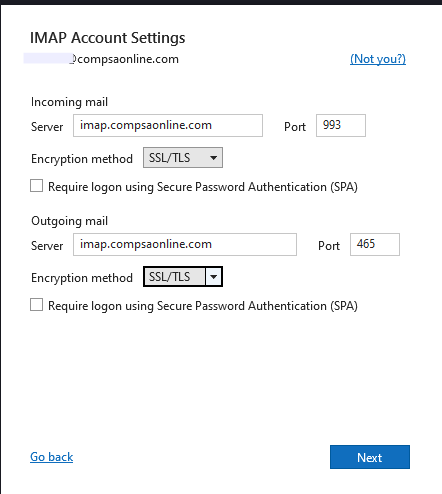
PAS 4
Acabar la configuració i començar a usar Outlook
- Un cop el compte s’ha afegit, Outlook començarà a carregar la teva safata d’entrada i sincronitzar els correus.
- Enviar un correu de prova:
- Fes clic a Nou correu i escriu un missatge de prova per assegurar-te que tot funciona correctament.
- Envia el correu i comprova que el rep correctament.